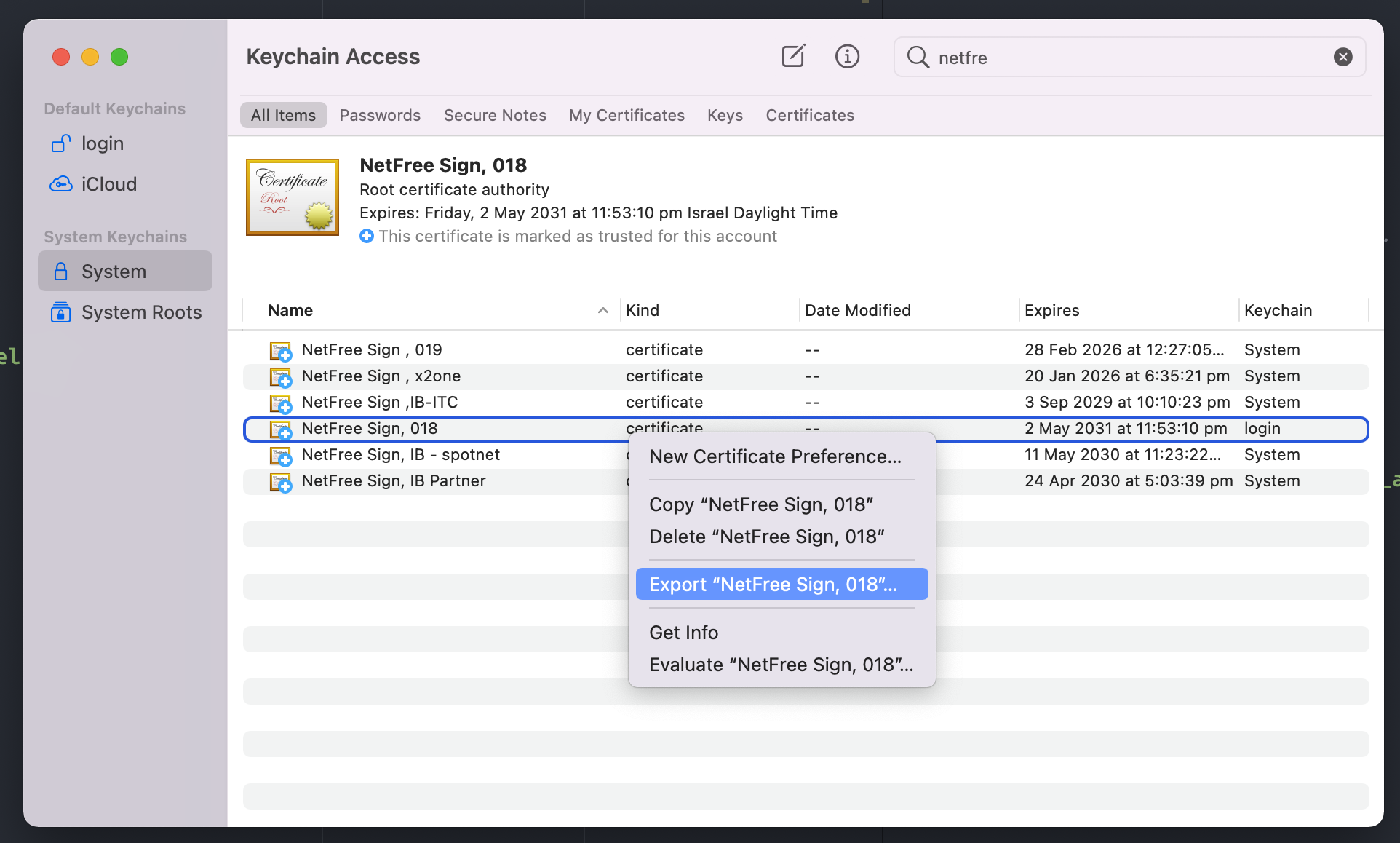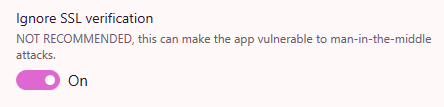התקנת תעודה בתוכנת toggl: הבדלים בין גרסאות בדף
קפיצה לניווט
קפיצה לחיפוש
יידישע קאפ (שיחה | תרומות) (פרטים למק) |
|||
| שורה 1: | שורה 1: | ||
| − | |||
{{עמוד באנגלית|Installation of certificate in toggl}} | {{עמוד באנגלית|Installation of certificate in toggl}} | ||
{{קישור לתצוגת קריאה}} | {{קישור לתצוגת קריאה}} | ||
| שורה 18: | שורה 17: | ||
cacert.pem | cacert.pem | ||
| + | === במאק === | ||
| + | העתיקו את תעודת האבטחה של נטפרי למיקום הזה: | ||
| − | + | /Applications/TogglDesktop.app/Contents/Resources/cacert.pem | |
| − | + | אפשר להשיג את התעודה המותקנת במערכת גם ע״י ייצוא מתוכנת Keychain Access: | |
| + | |||
| + | [[קובץ:CleanShot 2021-08-20 at 1.05.56@2x.png|טקסט=ייצוא תעודת אבטחה במק|לא ממוסגר|600x600 פיקסלים]] | ||
גרסה מ־10:14, 20 באוגוסט 2021
For English click here
למעבר מתצוגת עריכה לתצוגת קריאה
עמוד ראשי > תעודת האבטחה > התקנת תעודה בתוכנת toggl
הסבר על הבעיה:
מכיוון והתוכנה אינה סומכת על התעודות במחשב, ומשתמשת בקובץ תעודות משלה. יש להוסיף את התעודה של נטפרי ידנית.
ייבוא התעודה לתוכנה:
התקינו את תעודת האבטחה מכאן העתיקו את הקובץ הזה:
C:\ProgramData\NetFree\CA\netfree-ca-bundle-curl.crt
לכאן:
%localappdata%\TogglDesktop
שנו את שמו של קובץ התעודות שהעתקתם ל:
cacert.pem
במאק
העתיקו את תעודת האבטחה של נטפרי למיקום הזה:
/Applications/TogglDesktop.app/Contents/Resources/cacert.pem
אפשר להשיג את התעודה המותקנת במערכת גם ע״י ייצוא מתוכנת Keychain Access:
לאחר ביצוע הפעולה יש להפעיל את התוכנה מחדש
לתשומת לבכם, לאחר ביצוע עדכון גירסה לתוכנה יש לחזור על סדר הפעולות שנית.
אופציה נוספת - ביטול אימות התעבורה
מגירסה 7.5.295 ואילך נוספה אפשרות להשבית לגמרי את אימות התעבורה. (תיאורטית זה חושף אותך להתקפות MITM, בפועל זה חשש רחוק מאוד).